自從 Google 宣布在2022年7月取消 Google Workspace for Education(G Suite 教育版)無限儲存空間策略後,導致 Google 教育帳號全面大縮水,每間學校都限制最多 100TB 免費空間能夠使用,造成在校生 Google 教育版帳號空間會被受限,連同學校也會將畢業校友帳號和空間全數刪除。
要是目前Google教育帳號空間已經額滿或遭學校限制,本篇會教大家如何將 Google 教育版帳號移轉到個人 Google 帳號內,以及遇到 Google教育帳號轉移失敗該怎麼做?和分享訂閱便宜 Google One 雲端空間方法,就算畢業後,也能將 Google 教育版雲端帳號資料轉移到大空間個人雲端帳號內。
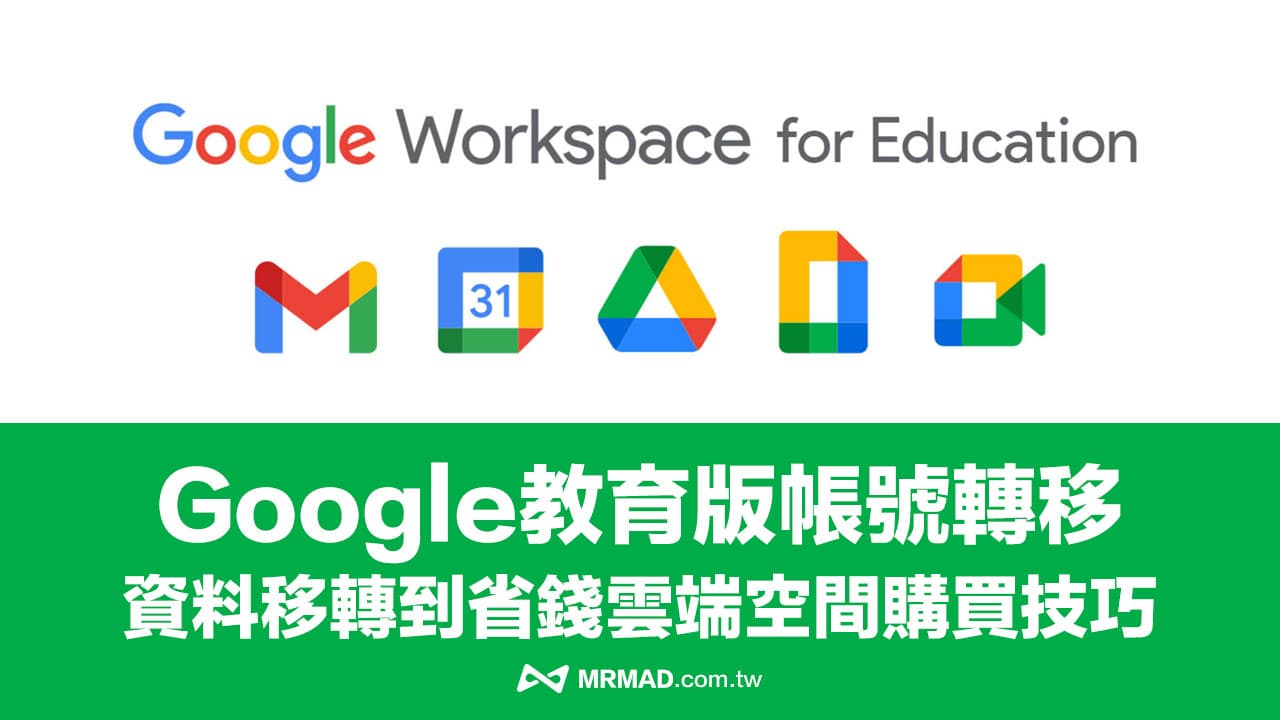
Google教育版帳號如何移轉到個人Google雲端硬碟教學
想要將 Google教育版帳號(G Sutie教育帳號)雲端硬碟文件和電子郵件資料全數轉移到個人Google雲端硬碟內,只要透過底下四個步驟就能夠快速完成:
步驟 1. 登入 Google 教育版帳號
首先透過 Chrome 瀏覽器登入 Google 學術帳號,要是之前曾經登入過,可以直接透過右上角點選大頭照來切換 Google 學術帳號,其實不需要開啟 Chrome 無痕操作,只要選帳號就不會有問題。
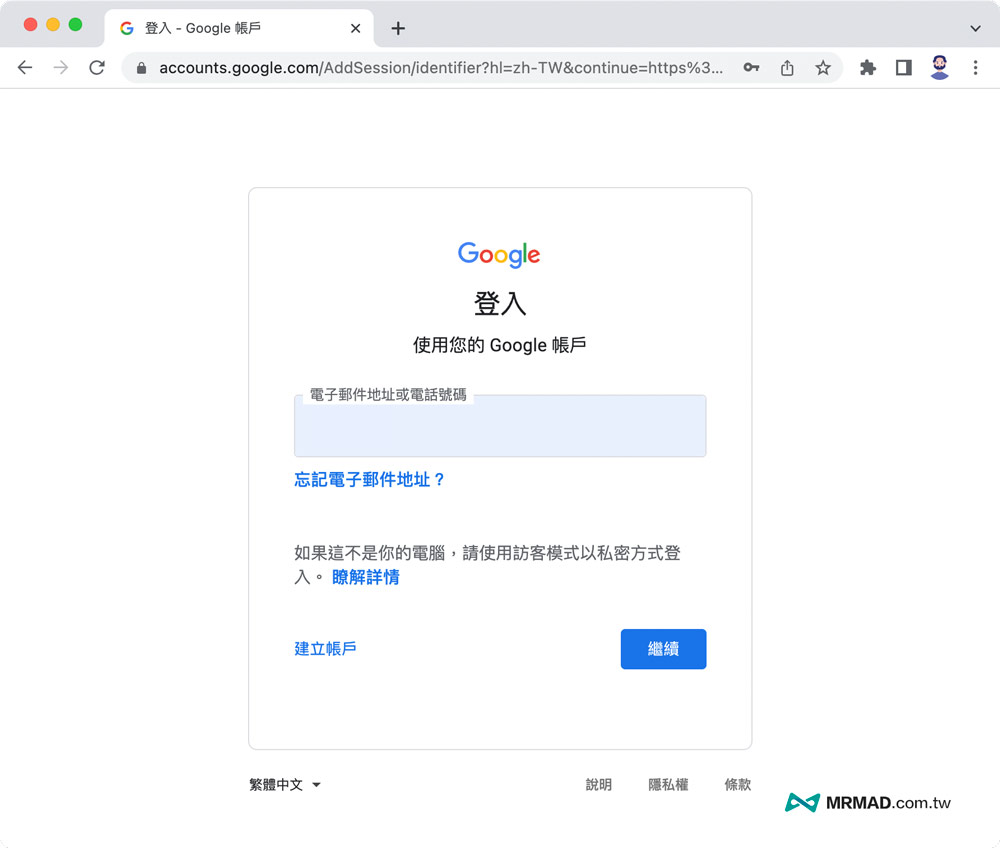
步驟 2. 開啟Google「移轉您的內容」網頁
進入 Google 官方提供的學術帳號轉移網頁「移轉您的內容」,就能進行Google雲端硬碟資料移轉。
- Google移轉您的內容網頁:https://takeout.google.com/transfer
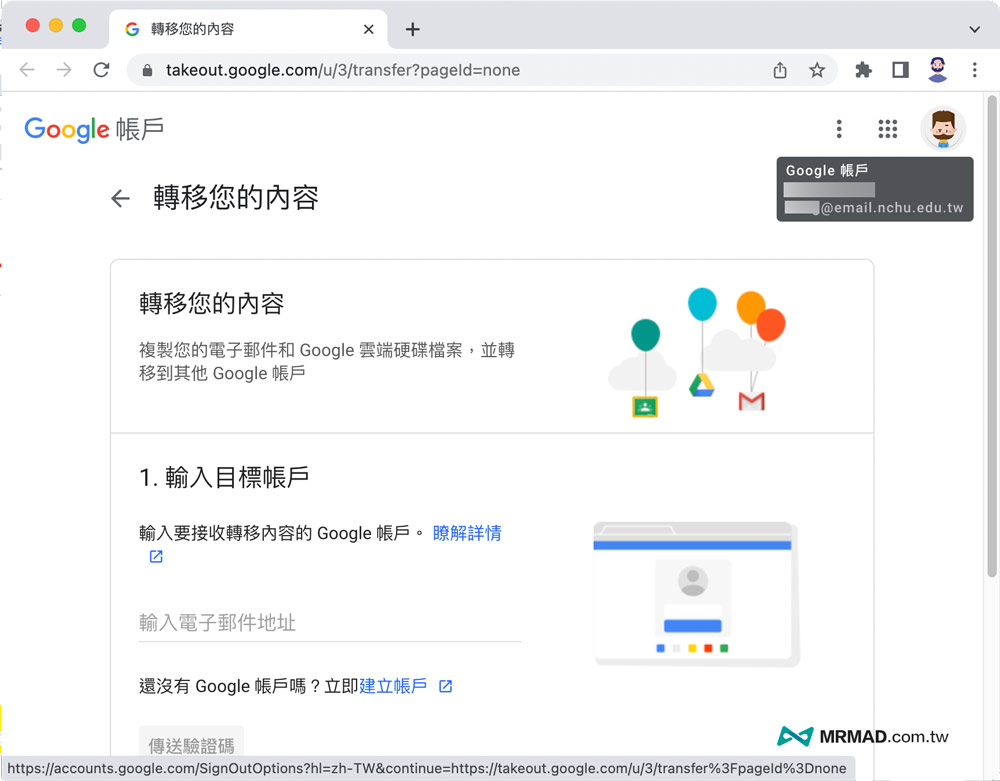
要是出現『「轉移您的內容」僅適用於取得 G Suite for Education 授權的帳戶。請與您的管理員聯絡,或是登入其他 Google 帳戶。』錯誤訊息,代表目前沒有切換到 Google 學術帳號,點擊右上角大頭照切換就可以正常顯示「轉移您的內容」資訊頁面。
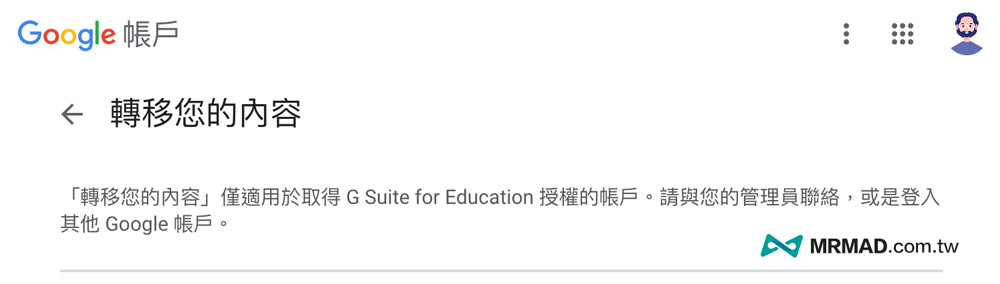
步驟 3. 輸入轉移Google帳號和驗證
直接在「輸入目標帳戶」欄位內,填寫要轉移的 Google 個人帳號電子郵件地址,就能點選「傳送驗證碼」。
PS. 要是個人Google 雲端空間不足無法轉移,也可以參考 Google One 雲端空間最省錢便宜買法。
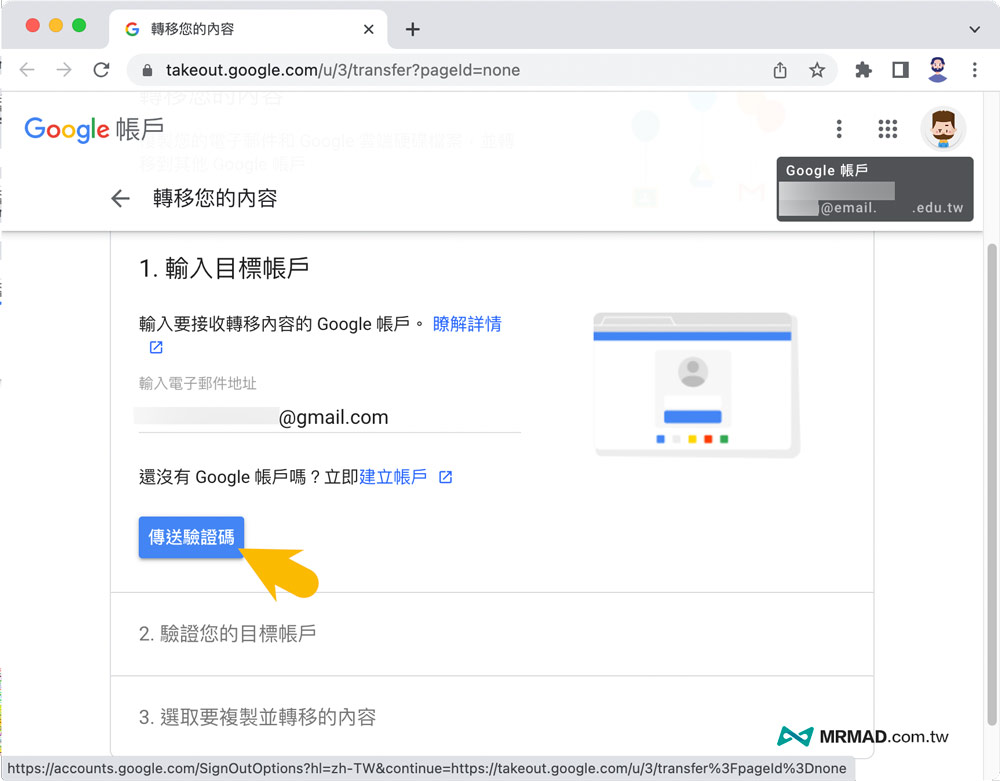
打開個人 Google 帳號 Gmail 信箱,會看見一封「驗證您的帳戶」Email 信件,點選裡面「取得確認碼」按鈕。
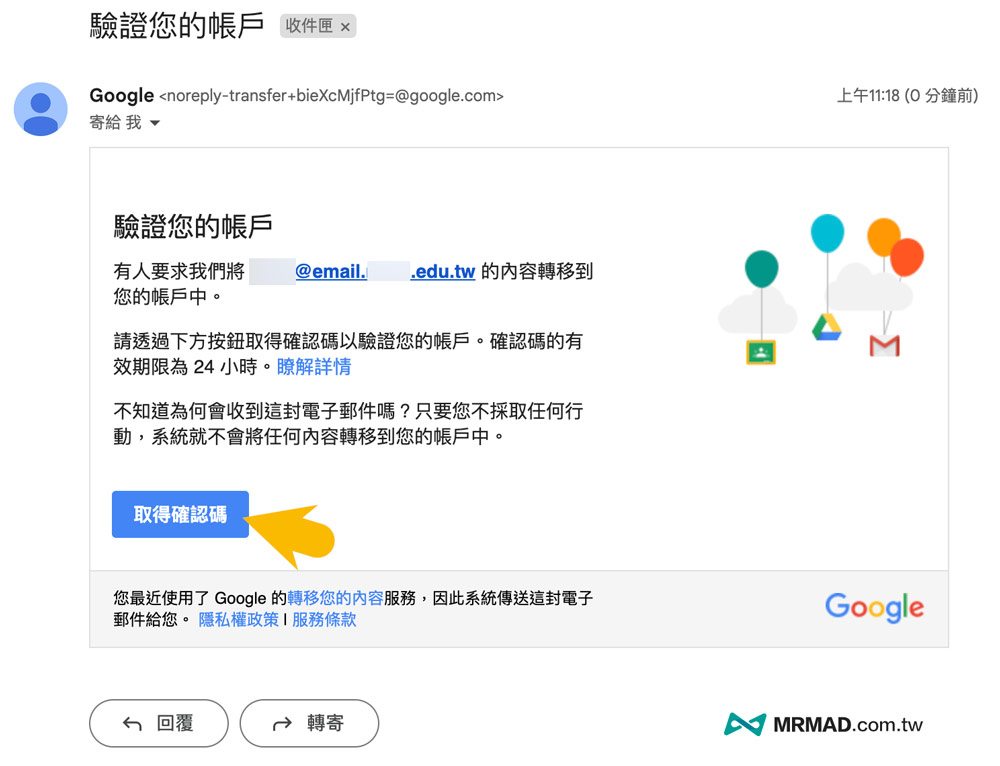
就會自動打開網頁並且會顯示7位數「確認碼」,直接將確認碼複製起來,填入轉移網頁內的驗證碼欄位內,點擊「驗證」。
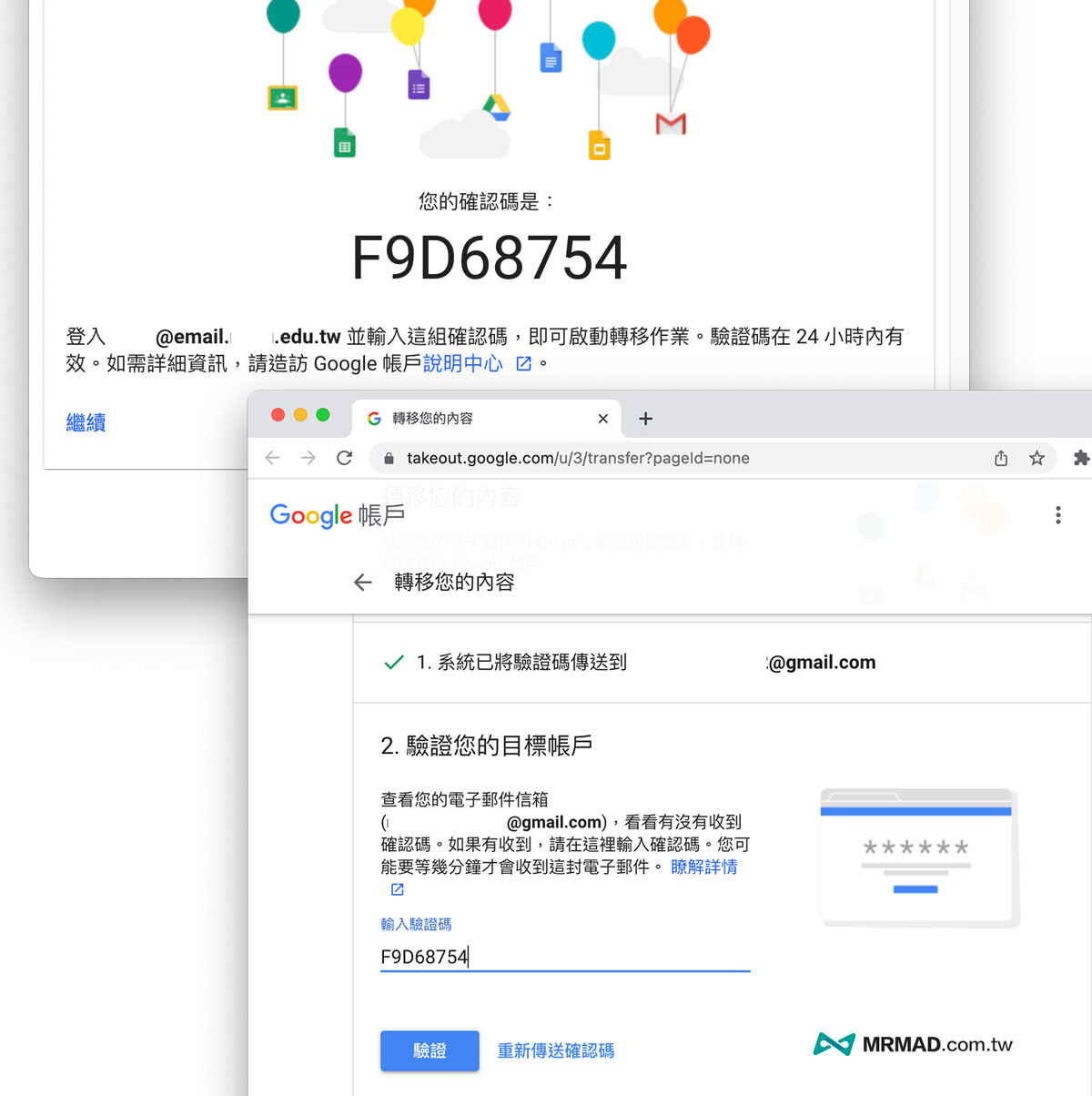
步驟 4. 選擇複製轉移內容和開始轉移
最後一步驟,就可以選擇要複製轉移的帳戶內容,像是可以選擇Google雲段硬碟內所有檔案與共用檔案,以及Gmail郵件資料都能轉移到Google個人帳號內,確定後點擊「開始轉移」。
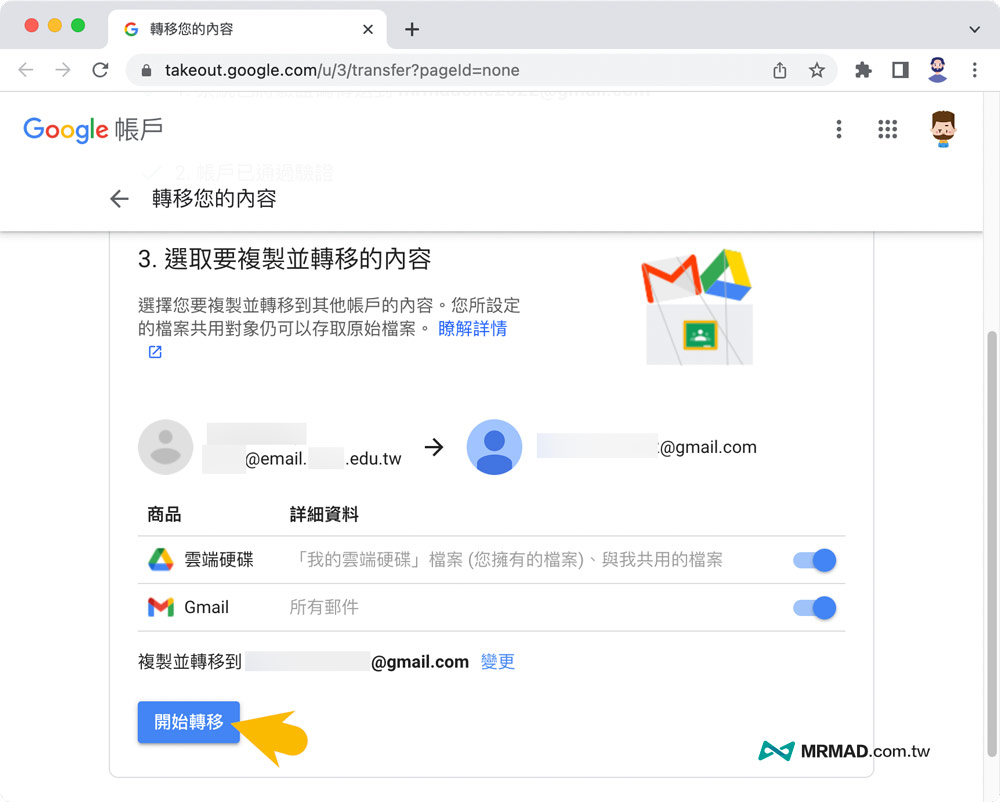
後續也會看見一封「Google 內容轉移作業」Email通知信件,裡面會顯示「轉移作業最多可能需要一週才能完成,屆時你會收到電子郵件通知。」,後續要是看見「你的內容已完成轉移」通知,就代表 Google教育版帳號已經完全轉移到個人Google雲端硬碟內。
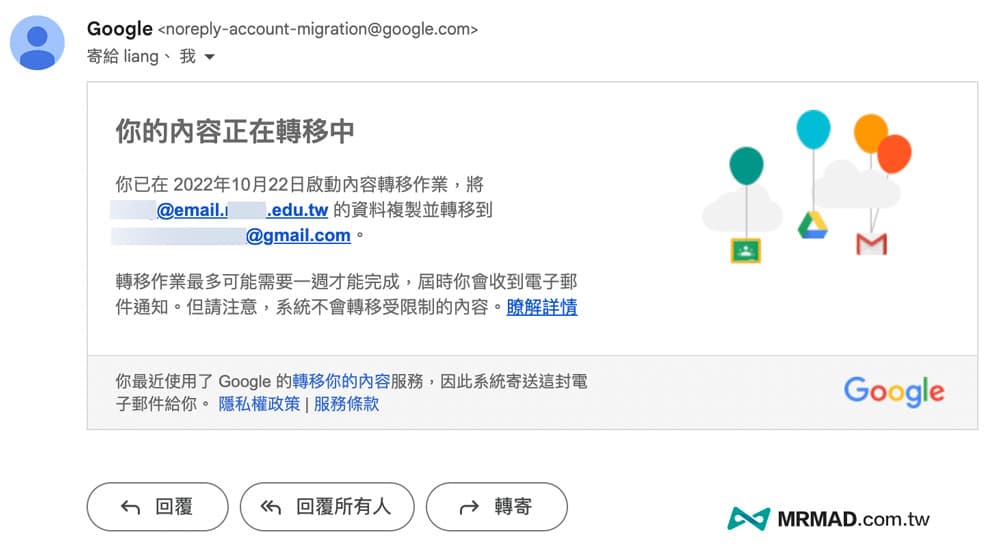
Google教育帳號資料移轉個人Google雲端硬碟資料會存在哪?
不管 Google 教育帳號資料有多大,只要在開始轉移過程,可以直接打開個人 Google 雲端硬碟內,從「我的雲端硬碟」內會多出一個 Google教育帳號 Email 名稱資料夾(例如 xxx@xxx.edu.tw),資料夾內會儲存移轉過來的 Google 教育版雲端硬碟檔案。
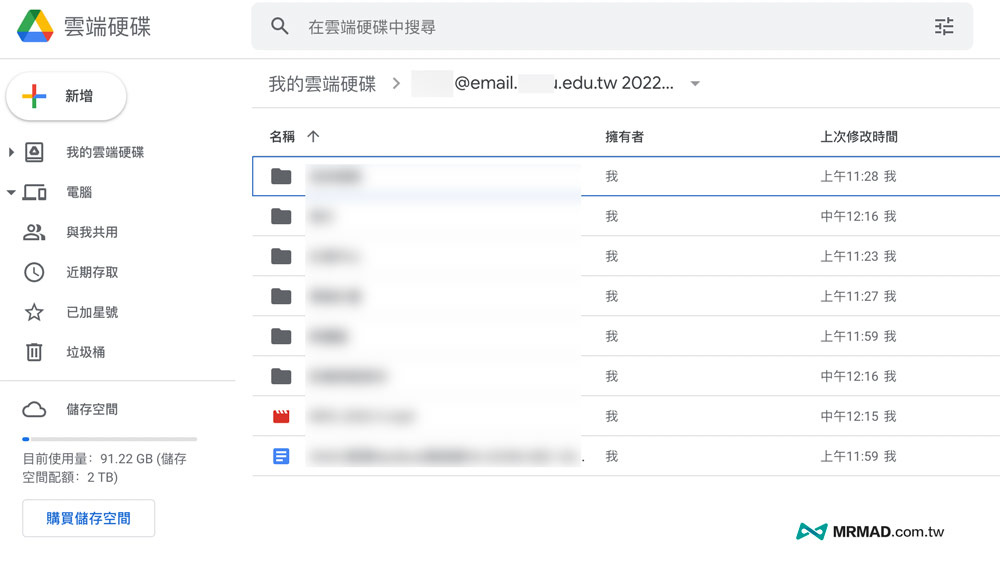
Google教育帳號轉移失敗怎麼辦?
要是出現Google教育帳移轉失敗或是轉到一半失敗,可以嘗試透過底下方法解決:
- 確認Google個人帳號雲端資料空間是否足夠
- 手動透過電腦下載,再傳到個人Google雲端硬碟
- 使用 Air Explorer 工具下載或轉移
Google教育帳號相簿轉移如何設定?
目前Google「移轉您的內容」網頁只能夠移轉Google教育帳號雲端硬碟和Gmail資料,沒辦法連同相簿資料都移轉過去,不過可以利用先前瘋先生分享的「Google相簿匯出下載到電腦、手機備份教學技巧」,就能將所有照片會出在上傳到個人Google相簿空間內。

Google雲端硬碟空間便宜購買技巧
要是原本 Google 學術帳號雲端資料量很多,個人 Google 帳號雲端空間已經不夠放,建議直接透過「Google One土耳其跨區訂閱」省錢買法,最大 2TB Google One 雲端空間每年只要 500元,等同每個月只要41元左右,輕鬆獲得超大 Google雲端和Google相簿備份空間。
想了解更多Apple資訊、iPhone教學和3C資訊技巧,歡迎追蹤 瘋先生FB粉絲團、 訂閱瘋先生Google新聞、 Telegram、 Instagram以及 訂閱瘋先生YouTube。